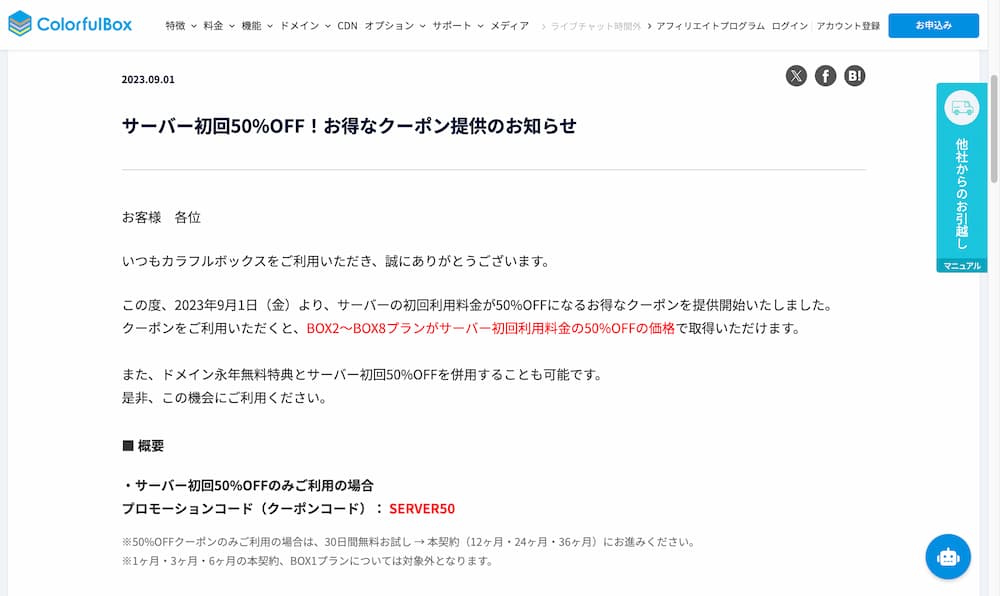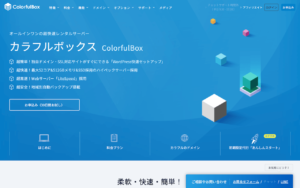レンタルサーバーColorfulBoxカラフルボックスでドメインのDNS設定やメール設定などで必要になるサーバー名、IPアドレスを確認する方法です。
カラフルボックスで自分のサーバー名・IPアドレスを確認できるのは以下の3つです。
- サーバーアカウント設定メール
- カラフルボックスマイページの購入サーバー
- cPanelログイン後のサーバー情報
サーバーアカウント設定完了通知で確認する
カラフルボックスの申し込み後に送信されるメール「サーバーアカウント設定完了通知」にサーバー情報が記載れています。
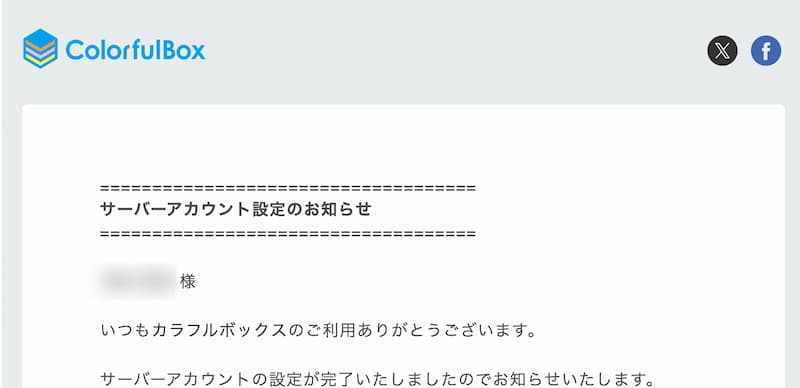
メール本文のサーバー情報欄に「サーバー名」「サーバーIP」が記載れています。
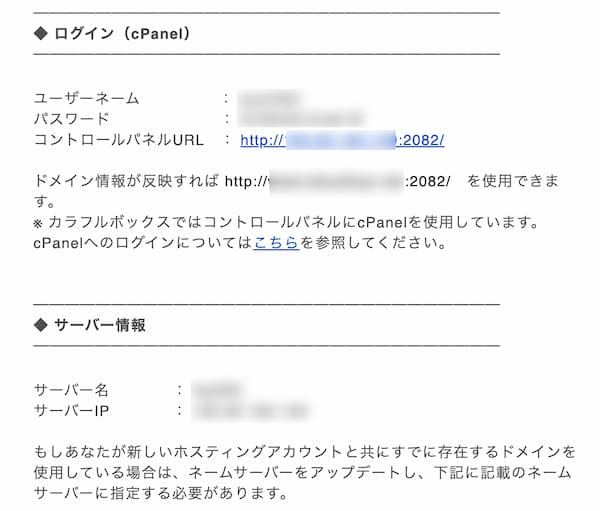
サーバー名は以下のような形でホスト名・メールサーバー名で使います。
サーバー名.cbsv.jpマイページ:サービスからサーバー名・IPアドレスを確認する
マイページにログイン、サービス>購入済みサーバーを開くと「購入済みサービス」にサーバーが表示されます。
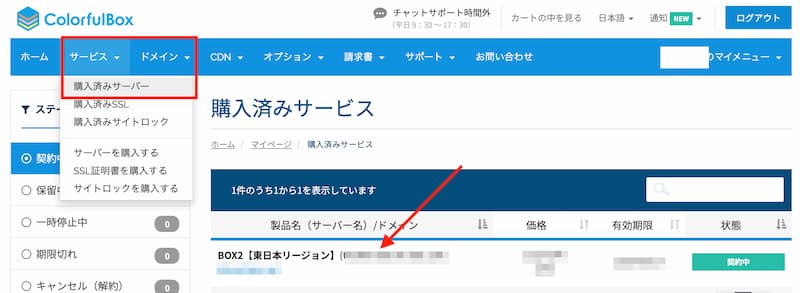
プラン名【東日本/西日本リージョン】(サーバー名:IPアドレス)という表記です。
cPanelでサーバー名・IPアドレスを確認する
cPanel(サーバーコントロールパネル)にログイン後のサイドバー、[Shared IP Addoress] がサーバーのIPアドレスです。
Last Login IP AddressはcPanelに最後にログインしたIPアドレスなのでお間違えないように。
サーバー名は「サーバー情報」をクリックします。
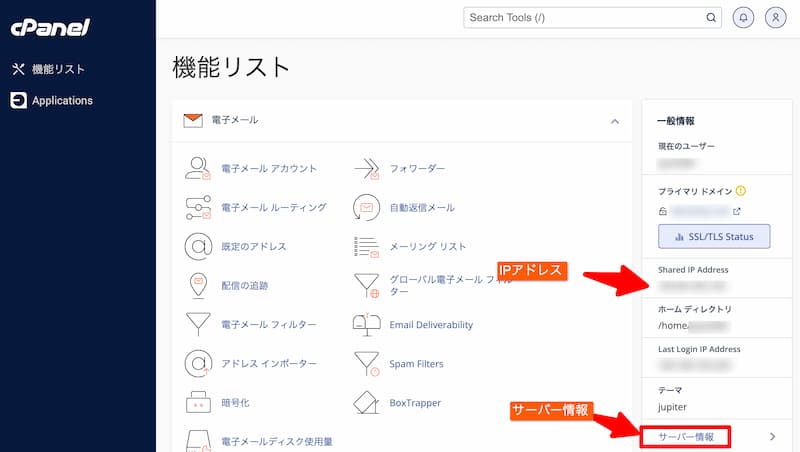
サーバ情報のページで「サーバー名」が確認できます。
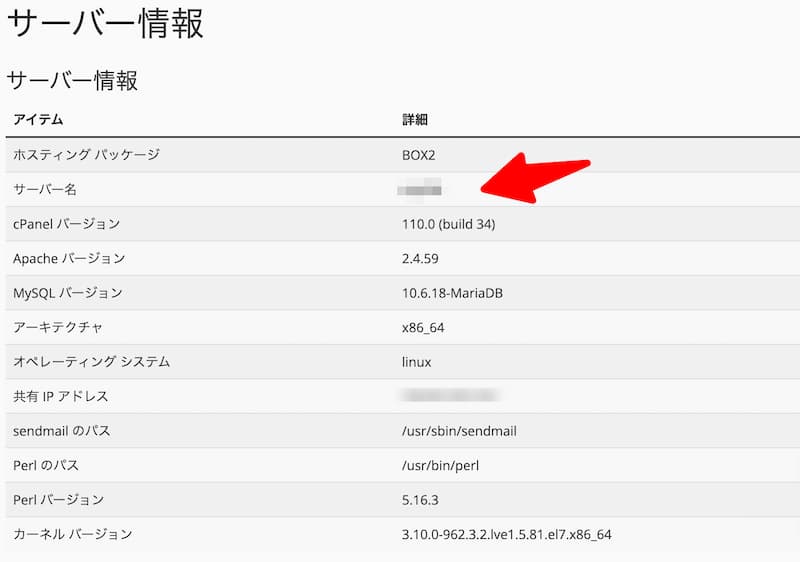
以上、カラフルボックスで自分のサーバーのサーバー名・IPアドレスを確認する方法を3つ紹介しました。
カラフルボックスのサーバー名・IPアドレスを設定する場面
ドメインのDNS設定
カラフルボックスで独自ドメインを使う際、ドメインのDNS管理でサーバー名を選択します。
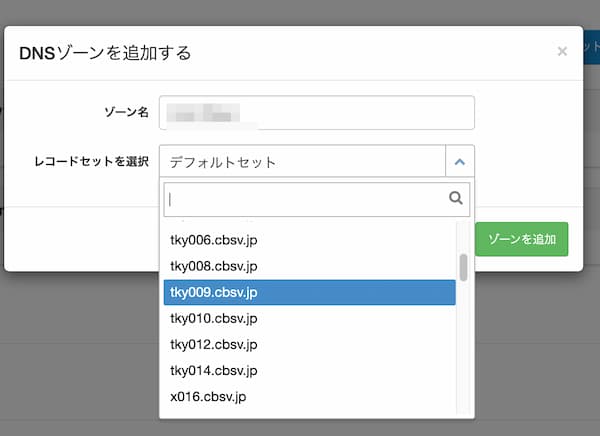
メールの受信メールサーバー・送信メールサーバー
サーバー名は、カラフルボックスでメールアドレスを使う際の「受信メールサーバー」・「送信メールサーバー」になります。
例:東日本リージョンのサーバー名 tky009 の場合、メールサーバーではtky009.cbsv.jpとして使います。
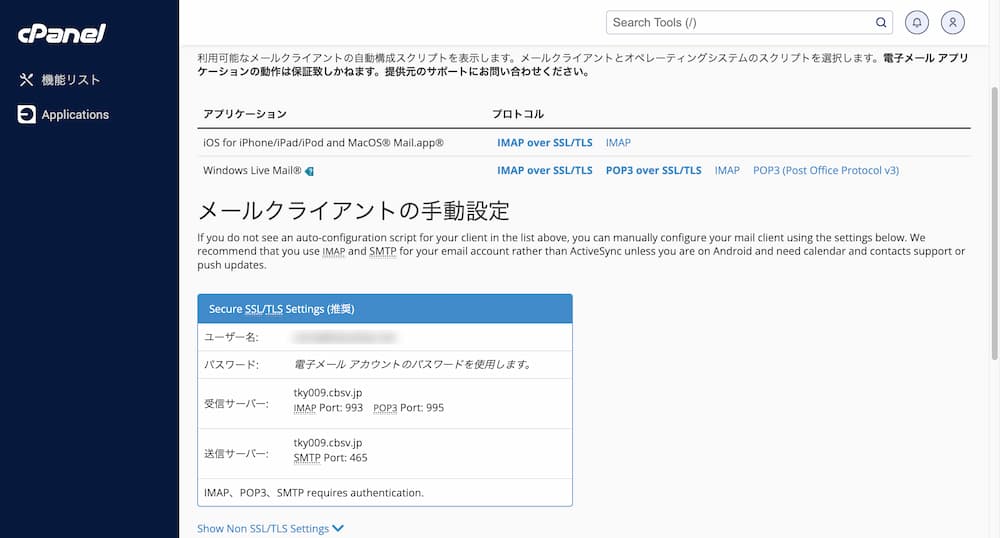
cPanelのログインURL
カラフルボックスのサーバーコントロールパネルcPanelのログインURLは以下のようになります。
https://サーバー名.cbsv.jp:2083/
または
https://IPアドレス:2083/cPanelのログインURLは先述の「サーバーアカウント設定完了通知」メールにも記載されています。
FTPサーバーのホスト名
FTPでアクセスする場合、サーバー名またはIPアドレスをホスト名に設定します。
| ホスト名(アドレス) | サーバー名・IPアドレス 例) tky009.cbsv.jp |
| ユーザー名 | サーバーアカウント設定完了通知に記載 |
| パスワード | サーバーアカウント設定完了通知に記載 |
| ドキュメントルート | /public_html |
SSHでのログイン
SSHシェルでサーバーへアクセスする際のホスト名になります。
ssh ユーザー名@サーバー名 -p 22 -i ~/.ssh/id_colorful_rsa以上、カラフルボックスの契約サーバーのサーバー名・IPアドレスを確認する方法とサーバー名を使う場面を紹介しました。
カラフルボックスのサーバー名・IPアドレスは下記3つで確認できます。
- 申し込み時の「サーバーアカウント設定完了通知」メール
- マイページの購入済みサーバー
- cPanelのサーバー情報
カラフルボックスは、最新スペックを備えたサーバーですが導入しやすい料金プランが魅力のレンタルサーバー。アダルトサイトにも対応しています。
カラフルボックスでは初回割引キャンペーンなどで通常より費用が安くなることがあるのでチェックしておいてください。